携帯を乗り換え決定したのが12月の初旬でした。
その時の経緯はこちら

そして、ようやくMNPの手続きと楽天モバイルへの申し込みができたのがこちらの記事

そして、ようやく楽天モバイルでオーダーした端末をようやく受け取りました。
早速、回線切り替えの手続きを開始します。
届いた端末はこちらHUAWEI honor8です。コンパクトな箱に収まっています。
箱を開けると縦に端末が収まっています。
最近は中国メーカーもパッケージングにも色々凝ってますね。
他に同梱されていたのが、ACアダプターとUSBケーブル、そしてSIMカードトレイ引き出し用のピンです。
今の端末のケーブル仕様はUSB Type-C。これからの標準規格でしょう。
付属のアダプタは急速充電に対応しているようで、本体に差し込むと急速充電開始と表示されました。
さて、ユーザーズガイドを見ながら設定開始。
■まずは開通手続きから
楽天モバイル開通受付センターに古い端末から電話をかけます。
番号を通知にしていると確認だけですので、あっという間の作業。
ただ、ここで問題がひとつ。
午前8:59までの開通受付については当日の21:00までに切替完了するのですが、9:00以降だと翌日の9:00〜21:00の間での切替なのです。私が開通手続きしたのが、9:00ちょっと過ぎ。残念ながら本日中に切替確認ができません。
これは、余裕持ってやらないといけませんねー。
■次はSIMカードのセット
これは、端末と一緒に届いたSIMカードを台紙から切り離し、端末にピンを差し込んでトレイを引き出し。
SIMをセットして差し込むだけです。簡単な作業でした。
■端末の初期設定
初期設定の手順もユーザーズガイド通りに進めます。
- Wi-Fi設定
- Googleアカウントの設定
- アプリの再インストール
の手順です。
端末自体は自宅のwi-fiに接続設定すれば室内では使えるようになります。
端末に電源入れ、Wi-Fi接続設定の後は、アップデートプログラムが走ります。
出荷時点の状態からのアップデートですね。これが結構時間がかかりました。
再立ち上げしてからは既存の環境の移行に取り掛かりました。この件はまた後日紹介します。
■今回の端末 HUAWEI honor8
色は3色から選べるのですが、私が選んのはSapphire blue。
写真ではわかりにくいのですが、15層のマイクロパターンのボディは見る角度により表情が変わります。
そして、カメラはRGBとモノクロームの独立したセンサーによるダブルレンズです。
このカメラ機能を試すのは楽しみ。
フロントは2.5Dの曲面ガラス。5.2インチのフルHD画面です。
割りそうなので早速フィルムを貼りました。
そしてHUAWEIの端末は画面スイッチを入れるたびにいろんな画像が出てくるのがいいですね。
どれもキレイな写真です。
さあ、この後はアプリの再設定と回線切替を待つばかりとなりました。







コメント